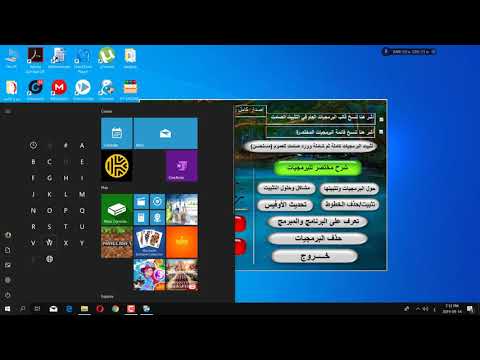
المحتوى
في هذه المقالة: تثبيت GIMP على WindowsInstall GIMP على MacReferences
GIMP هو برنامج مفتوح المصدر لتحرير الصور ، وهو بديل مجاني لبرنامج Adobe Photoshop والتطبيقات التجارية الأخرى. كما هو الحال مع جميع برامج GNU GPL المرخصة ، فإنه مجاني تمامًا تنزيل واستخدام وتعديل ومشاركة الآخرين (التوزيع). اسمه اختصار لـ "برنامج معالجة صور جنو". تتوفر أيضًا في هذه الحزمة العديد من الميزات القوية المتوفرة في Adobe Photoshop وتطبيقات تحرير الصور الأخرى. يعد تنزيل البرنامج وتثبيته سهلاً ويمكنك العمل على جهاز الكمبيوتر الخاص بك من خلال بعض الإجراءات البسيطة.
مراحل
طريقة 1 من 3: تثبيت برنامج جيمب على ويندوز
-
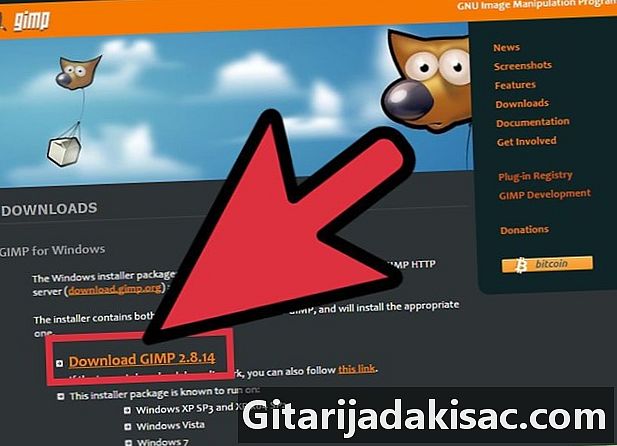
قم بتنزيل GIMP واحفظه في أي مكان على جهاز الكمبيوتر الخاص بك. لاحظ الموقع الذي قمت بحفظ الملف فيه. على سبيل المثال ، يعد سطح المكتب مكانًا جيدًا للملفات المؤقتة.- GIMP متاح من صفحة تنزيل GIMP على sourceforge.net أو gimp.org
-
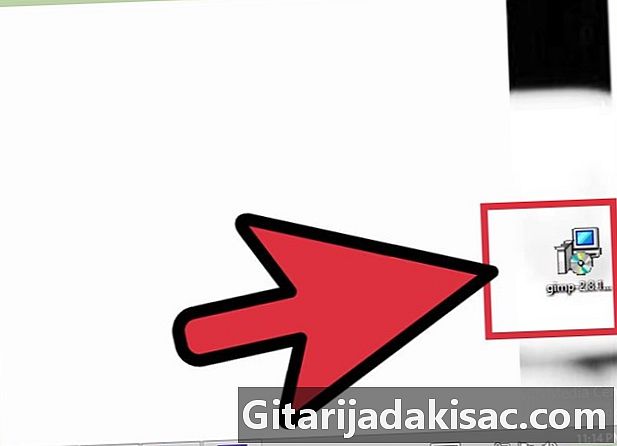
قم بتشغيل برنامج التثبيت (gimp-help-2-2.6.11-en-setup.exe) حيث قمت بحفظ التنزيل. انقر مرتين على هذا الملف لإطلاقه.- أي ملف مع لاحقة "exe" قابل للتنفيذ.
- لاحظ أن كلمة "en" في اسم الملف تشير إلى النسخة الإنجليزية من هذا البرنامج. هناك لغات أخرى متاحة.
- لاحظ أنه قد تم تغيير رقم الإصدار في هذا المثال منذ كتابة هذه المقالة.
-
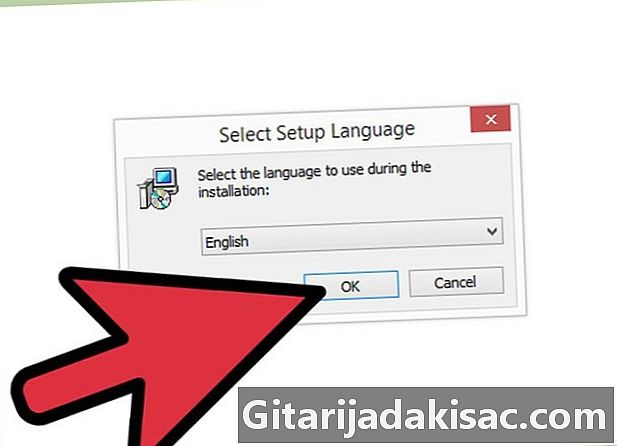
أجب عن أسئلة المثبت. هذه سلسلة من أسئلة التثبيت النموذجية. تعمل جميع التحديدات الافتراضية بشكل جيد ، ولكن بالنسبة للمستخدمين الذين يريدون مزيدًا من التحكم ، قم بما يلي:- انقر فوق "التالي" لتأكيد أنك لا تقوم بتشغيل أي تطبيقات أخرى. لا تتردد في إغلاق أشياء مثل متصفح الإنترنت المفتوح (على سبيل المثال ، هذه المقالة). تتضمن التطبيقات التي قد تتداخل مع عملية تثبيت GIMP البرامج المستندة إلى GTK + والمثبتات الأخرى التي تعمل في نفس الوقت.
- انقر فوق "التالي" لقبول رخصة GNU GPL.
- انقر فوق "تخصيص" لمزيد من التحكم في التثبيت. إذا كنت ترغب في ذلك ، يمكنك النقر فوق "التثبيت الآن" بدلاً من التثبيت الافتراضي. تشير الخطوات أدناه إلى تثبيت مخصص.
- اختر مجلد التثبيت الخاص بك أو اترك المجلد الافتراضي "C Program Files GIMP-2.0". انقر فوق "التالي".
- سيقوم "التثبيت الكامل" بتثبيت كل ما هو مطلوب لـ GIMP (بما في ذلك GTK +) ، ولكن لن يقوم بتثبيت GIMP Python. إذا كان لديك بالفعل إصدار حالي من GTK + مثبت ، أو إذا كنت ترغب في اتخاذ اختياراتك الخاصة ، فاختر "Custom Install" وانقر على "Next".
- غالبًا ما يتم تقديم اقترانات الملفات مع التحديدات الافتراضية. سيمكن ذلك أو يعطل الملفات المرتبطة بـ GIMP ، مما يعني أنه إذا قمت "بتشغيل" أحد هذه الملفات في المستقبل ، فسيتم فتحه باستخدام GIMP افتراضيًا. قم بإجراء التغييرات المطلوبة هنا ، ثم انقر فوق "التالي".
- سيتم سؤالك عما إذا كنت تريد إنشاء مجلد قائمة ابدأ لنظام التشغيل Windows. سيكون هذا مجلدًا للبرنامج وسيتم إضافة اختصار إلى قائمة "ابدأ" (على سبيل المثال ، "البرامج" أو "جميع البرامج"). حدد اختيارك ، وقم بإعادة تسميته إذا كنت تريد ، ثم انقر فوق "التالي".
- سيظهر مربعان اختيار يسألك عما إذا كنت تريد إنشاء رمز على سطح المكتب ورمز تشغيل سريع. يتم وضع التشغيل السريع على شريط أدوات التشغيل السريع ، مخفيًا افتراضيًا لتثبيت جديد على Windows. حدد الاختيارات التي تريدها ، ثم انقر فوق "التالي".
- تحقق من اختياراتك في هذه المنطقة التالية من البريد ، ثم انقر فوق "تثبيت".
-
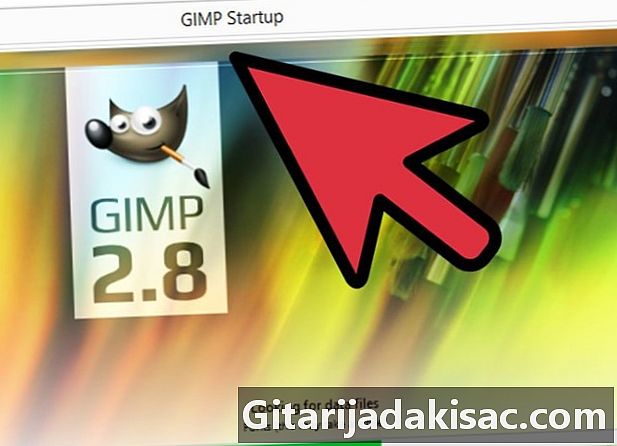
بدء الأعرج. عند اكتمال التثبيت ، يكون لديك خيار تشغيل GIMP لأول مرة.
طريقة 2 من 3: تثبيت برنامج جيمب على ماك
-
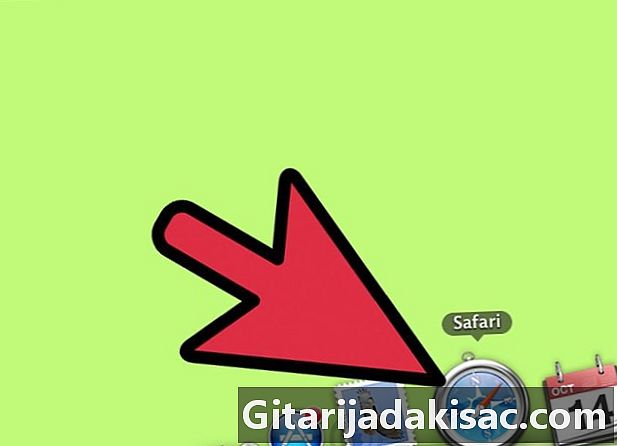
افتح Safari على كمبيوتر Mac الخاص بك. يمكنك القيام بذلك من خلال النقر على أيقونة Safari Compass في قفص الاتهام ، الموجود في أسفل المكتب. -
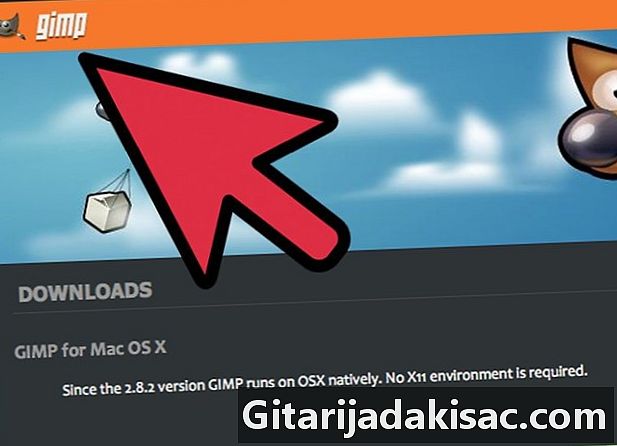
انتقل إلى صفحة تنزيل GIMP. بمجرد أن يتم فتح المتصفح الخاص بك ، أدخل عنوان تنزيل GIMP الرسمي: http://www.gimp.org/downloads/. -

قم بتنزيل برنامج تثبيت Gimp. مرة واحدة على الصفحة ، انقر على أول رابط برتقالي ترى أنه يظهر لك رقم إصدار GIMP with.dmg في نهاية اسم الملف. اختر الإصدار الأحدث ، والذي ربما يكون الرابط الأول في الصفحة. سيبدأ التنزيل بعد ذلك. -

انتقل إلى تطبيق GIMP. أغلق متصفح Safari عند اكتمال التنزيل وانقر على أيقونة التنزيلات في قفص الاتهام ، والذي يجب أن يكون بجوار أيقونة سلة المحذوفات. انقر فوق الملف الذي تم تنزيله. يجب أن تفتح نافذة مع التطبيق داخل. -

انقر بزر الماوس الأيمن فوق Finder في the Dock. يجب أن يكون في أقصى اليسار بشكل افتراضي. Licone يشبه وجهين مدمجين معًا. انقر فوق "فتح نافذة Finder جديدة" في الجزء العلوي من القائمة التي تفتح. -
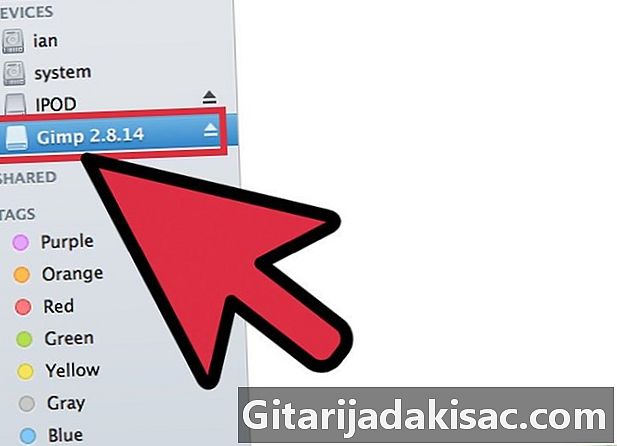
حدد الأعرج. في الجزء الأيمن من Finder ، انقر فوق "Applications" لفتح مجلد Applications ، ثم حدد نافذة تطبيق GIMP التي فتحتها مسبقًا. -

انقل تطبيق GIMP إلى نافذة التطبيق. للقيام بذلك ، اسحب تطبيق GIMP من نافذته إلى نافذة التطبيقات. -

بدء الأعرج. انقر فوق رمز Launchpad ، والذي يشبه الصاروخ في دائرة فضية. يجب أن يعرض لك جميع التطبيقات التي يمكن لجهاز Mac تشغيلها. انقر على GIMP وسيعمل التطبيق.